Chromium OS: Das neue Google-Betriebssystem jetzt schon antesten
 Von den einen spöttisch belächelt, von anderen als "Windows-Killer" sehnsüchtig erwartet: Endlich kann man Chromium OS, das neue Betriebssystem von Google, selbst testen. Und das ohne spezielle Hardware, sondern auf jedem handelsüblichen PC.
Von den einen spöttisch belächelt, von anderen als "Windows-Killer" sehnsüchtig erwartet: Endlich kann man Chromium OS, das neue Betriebssystem von Google, selbst testen. Und das ohne spezielle Hardware, sondern auf jedem handelsüblichen PC.
Bis vor kurzem gab es vom neuen Google-Betriebssystem Chromium OS vor allem Ankündigungen und Gerüchte über einen angeblichen „Windows-Killer. Mittlerweile sind erste Vorabversionen für spezielle Hardware verfügbar. Noch interessanter: Diese Versionen sind auch als virtuelle Systeme veröffentlicht worden, die auf jedem beliebigen PC getestet werden können. Und das völlig gefahrlos, denn Chromium wird dabei in einer virtuelle Maschine innerhalb des vorhandenen Windows ausgeführt. Es muss also nicht „wirklich“ installiert werden und die Systemkonfiguration bleibt völlig unbeeinträchtigt. So kann sich jeder selbst einen ersten Eindruck des neuen Systems verschaffen.
Dafür benötigen Sie zwei Dinge:
- VirtualBox, eine Virtualisierungssoftware von Sun Microsystems, die Sie kostenlos herunterladen können. Alternativ kann auch VMWare genutzt werden.
- das virtuelle Chromium-Image, das z. B. die Kollegen von der Fachzeitschift Chip hier zum Download anbieten (280 MB)
Chromium OS virtuell installieren
VirtualBox muss einfach wie jede Anwendung installiert werden. Anschließend starten Sie das Programm und legen ein virtuelles System damit an:
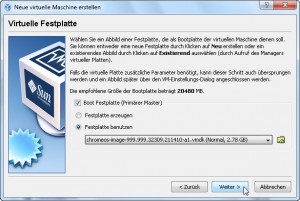 Klicken Sie oben links auf Neu und dann auf Weiter.
Klicken Sie oben links auf Neu und dann auf Weiter.- Geben Sie eine beliebigen Namen für das virtuelle System an (z. B. „Chromium OS“).
- Betriebssystem und Version können beliebig gewählt werden, da es ohnehin noch keine Voreinstellung für Chromium gibt. 512 MB Hauptspeicher reichen für den Chromium-Test aus.
 Der wichtige Schritt kommt bei Virtuelle Festplatte: Wählen Sie hier die Option Festplatte benutzen und geben Sie dann die zuvor heruntergeladene Image-Datei als Quelle an. So binden Sie das virtuelle System ein.
Der wichtige Schritt kommt bei Virtuelle Festplatte: Wählen Sie hier die Option Festplatte benutzen und geben Sie dann die zuvor heruntergeladene Image-Datei als Quelle an. So binden Sie das virtuelle System ein.- Schließlich in der Zusammenfassung auf Fertig klicken und das virtuelle System wird erstellt. Nun brauchen Sie in VirtualBox nur noch auf Starten klicken, um Chromium zu starten.
Chromium OS im Test
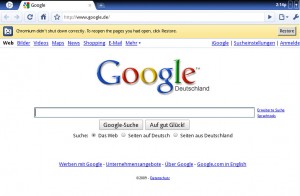 Nach dem Start präsentiert Chromium erstmal einen Anmeldebildschirm. Damit ist eine GoogleMail-Adresse gemeint, die jeder kostenlos erhalten kann. Ohne das geht bei Chromium gar nichts. Dazu einfach nur den Namen eintippen, beim Wechsel in das Passwortfeld mit [Tab] wird der @-Teil automatisch ergänzt. Nach der Anmeldung gelangen Sie direkt auf den „Desktop“. Dass bei Chromium einiges anders ist, merkt man hier sofort, denn das Ganze erinnert eher an einen Webbrowser als an ein Betriebssystem. Aber genau darum geht es bei Chromium ja auch. Es soll das Betriebssystem für die „Cloud“ werden, bei der Daten und Anwendung im weltweiten Netz gespeichert sind und man von überallher mit einfachen, schlanken Systemen darauf zugreifen kann.
Nach dem Start präsentiert Chromium erstmal einen Anmeldebildschirm. Damit ist eine GoogleMail-Adresse gemeint, die jeder kostenlos erhalten kann. Ohne das geht bei Chromium gar nichts. Dazu einfach nur den Namen eintippen, beim Wechsel in das Passwortfeld mit [Tab] wird der @-Teil automatisch ergänzt. Nach der Anmeldung gelangen Sie direkt auf den „Desktop“. Dass bei Chromium einiges anders ist, merkt man hier sofort, denn das Ganze erinnert eher an einen Webbrowser als an ein Betriebssystem. Aber genau darum geht es bei Chromium ja auch. Es soll das Betriebssystem für die „Cloud“ werden, bei der Daten und Anwendung im weltweiten Netz gespeichert sind und man von überallher mit einfachen, schlanken Systemen darauf zugreifen kann.
Wenn Sie sich ein wenig umsehen möchten:
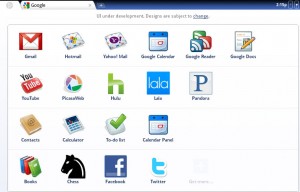 Mit einem Klick auf das Chromium-Symbol links oben öffnen Sie eine Übersicht der Anwendungen, die bereits in Chromium integriert sind. Das Angebot ist verständlicherweise noch recht Google-lastig (Gmail, Google Calendar, YouTube, Picasa usw.), aber es finden sich hier z. B. auch schon Hotmail und Yahoo! Mail.
Mit einem Klick auf das Chromium-Symbol links oben öffnen Sie eine Übersicht der Anwendungen, die bereits in Chromium integriert sind. Das Angebot ist verständlicherweise noch recht Google-lastig (Gmail, Google Calendar, YouTube, Picasa usw.), aber es finden sich hier z. B. auch schon Hotmail und Yahoo! Mail.- Auch die drei Symbole oben rechts sind interessant: „Home“, „Netzwerksteuerung“ (noch sehr experimentell!) und „Optionen“.
- Ansonsten können Sie mit dem +-Symbol in der Registerleiste beliebig neue Register erstellen und munter drauflossurfen.
Fazit?
Dafür ist es fast noch ein wenig früh, denn es handelt sich um eine Vor-Vor-Vorversion, die mit dem endgültigen Produkt irgendwann vielleicht nicht mehr viel zu tun haben wird. Sie ist zum jetzigen Zeitpunkt auch alles andere als stabil und erlaubt wirklich nur ein wenig Antesten. Aber sie erfüllt die grundsätzliche Idee eines vernetzten Google-Betriebssystems eindrucksvoll mit Leben und macht neugierig und Lust auf mehr. Ich bin jedenfalls gespannt, wie die Entwicklung weitergeht.




